一、下载
下载地址: https://tomcat.apache.org/download-90.cgi
7,8,9的版本都可以下,这里下载最新版本
注意:Binary是编译好的,可以直接使用的版本,哪怕是tar.gz,解压即可用;Source是源代码版本,需要自己编译才行
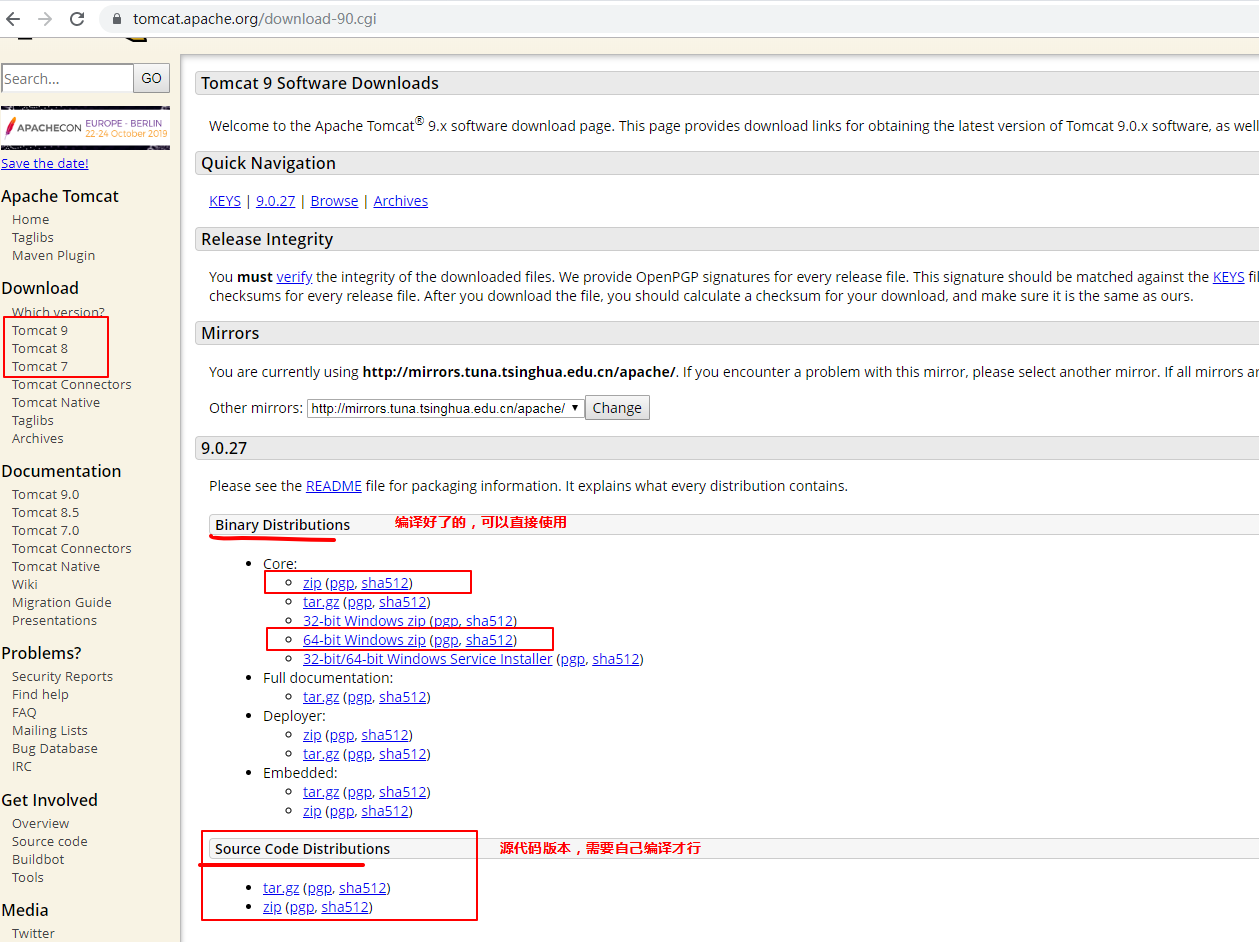
二、tomcat在windows系统下安装
前置:依赖jdk,参考目录中对应的博文:https://www.cnblogs.com/tianyu2018/p/11714813.html

解压后,放到E盘
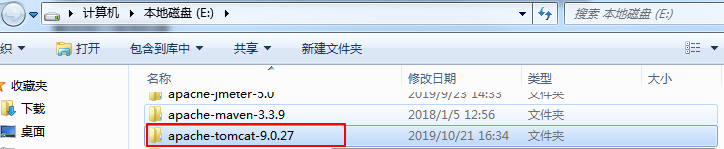
E:\apache-tomcat-9.0.27\conf目录下的server.xml文件
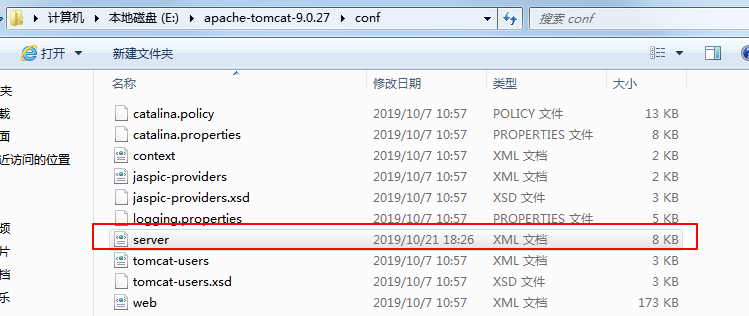
修改端口号,默认为8080,修改为8580
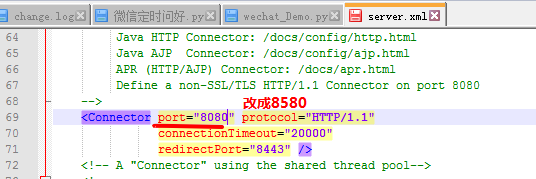
进入bin目录,文本方式打开catalina.bat
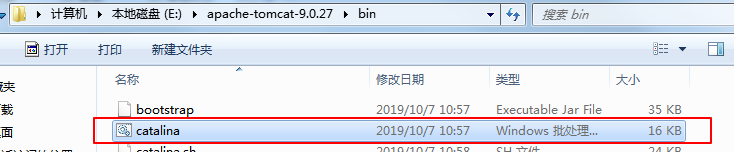
可以看到依赖jdk,因为已经配置了jdk的环境变量,所以下面可以直接引用

bin目录下,文本方式打开
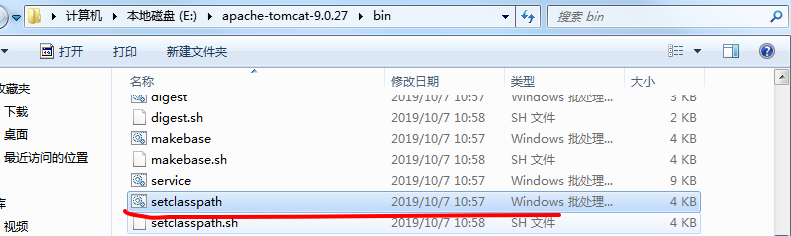
因为已经配置了jdk的环境变量,所以下面可以直接引用
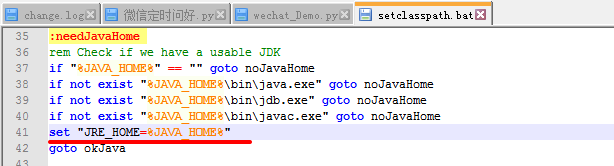
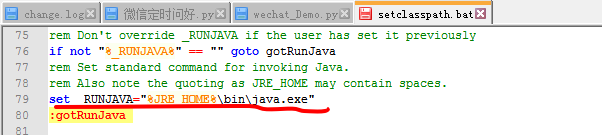

bin目录下,启动服务器,点击 
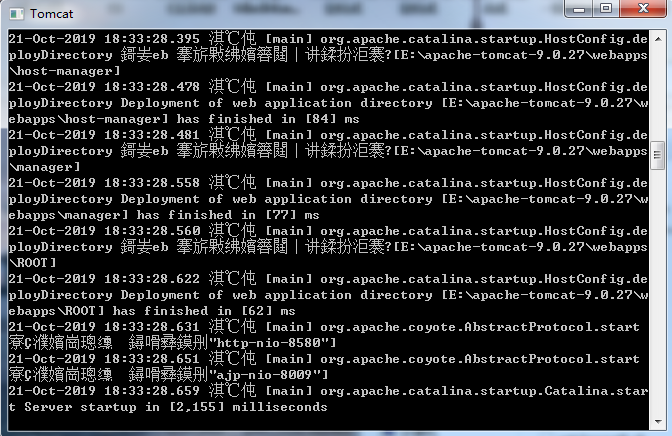
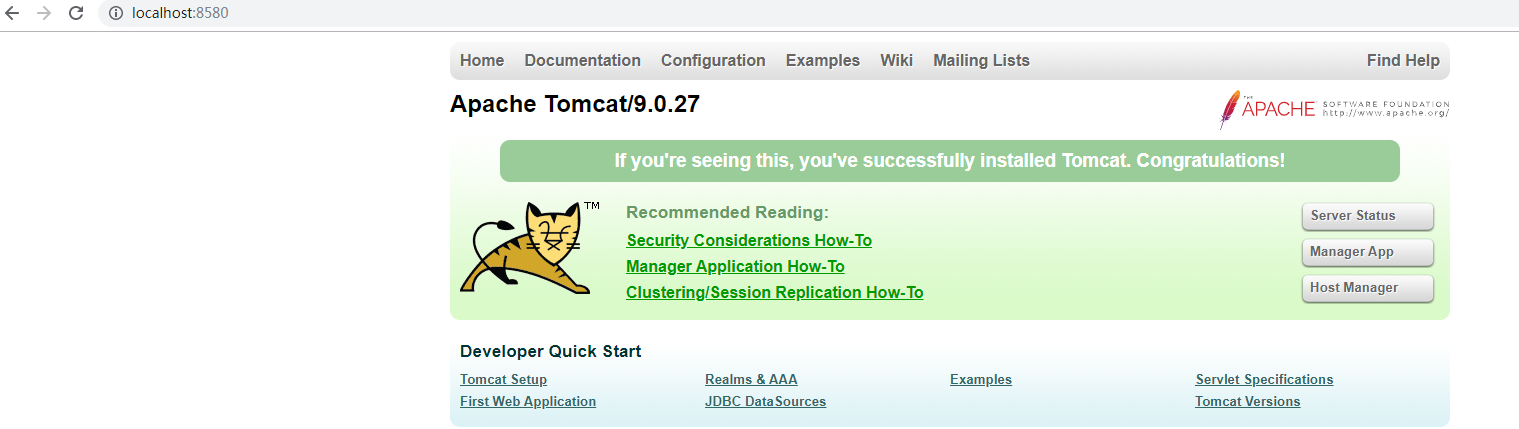
其实,也可以给Tomcat配置环境变量,这样不必每次到bin目录下启动服务


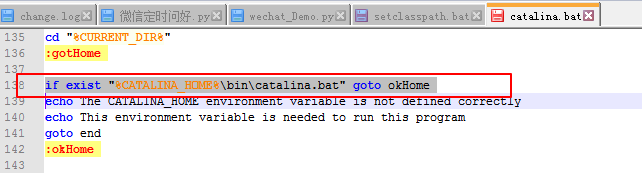
1.新建变量
TOMCAT_HOME=E:\apache-tomcat-9.0.27
2.修改PATH的值:;%TOMCAT_HOME%\bin
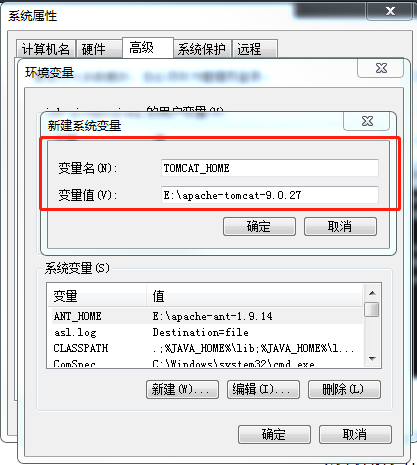

下面提示要配置:CATALINA_HOME
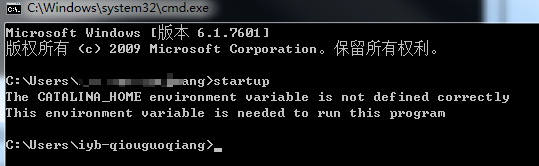
1.新建变量
TOMCAT_HOME=E:\apache-tomcat-9.0.27
CATALINA_HOME=E:\apache-tomcat-9.0.27
2.修改PATH的值:;%TOMCAT_HOME%\bin
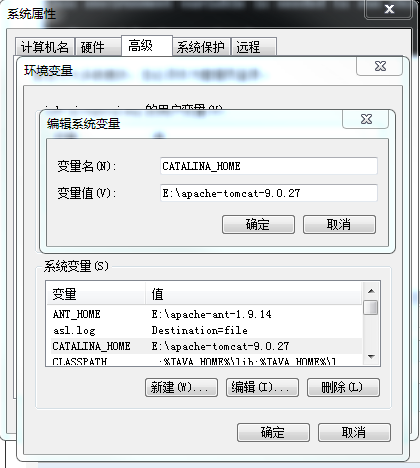
输入startup后,弹出左侧的日志命令行窗口
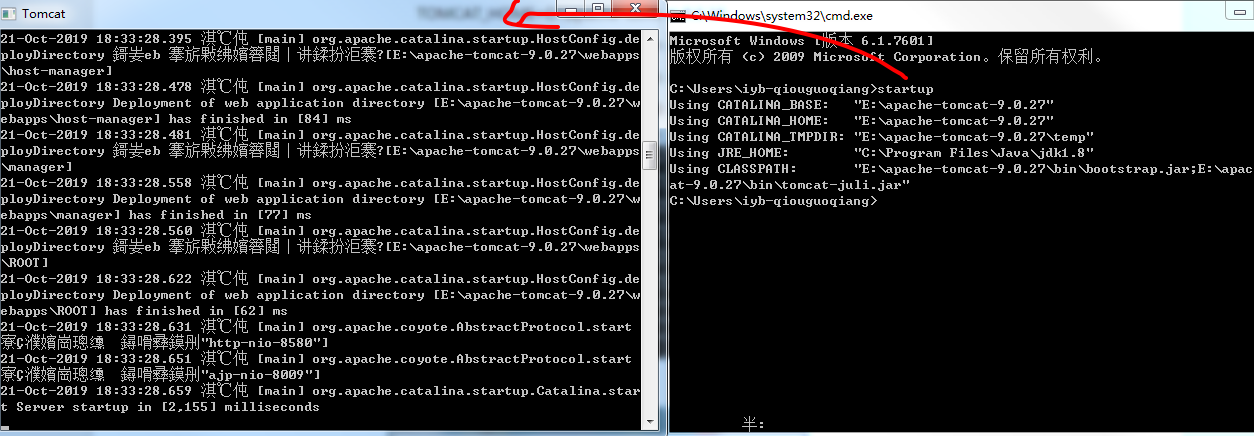
也可以在命令行中直接输入startup,首先按win+r键调起命令行入口
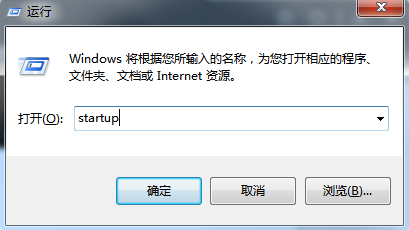
如果遇到电脑有拦截,请点运行
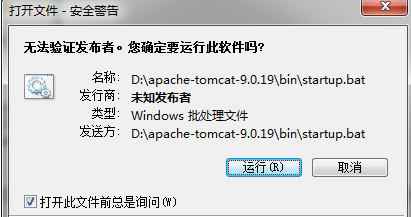
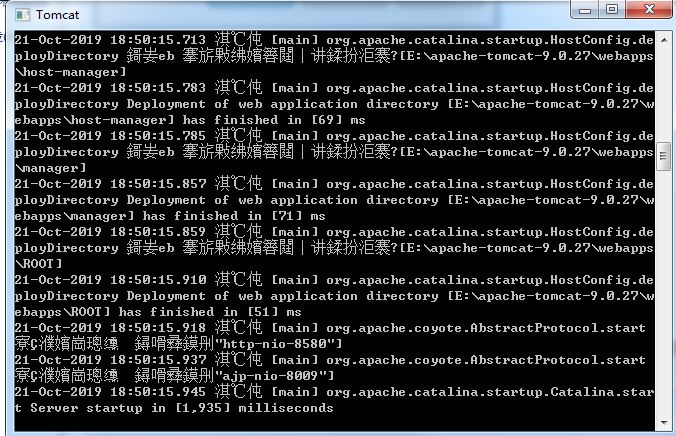
上面日志乱码
E:\apache-tomcat-9.0.27\conf目录下找到logging.properties文件,文档模式打开进行修改
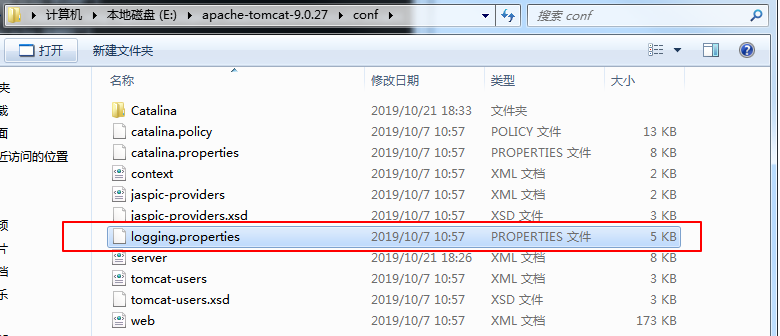

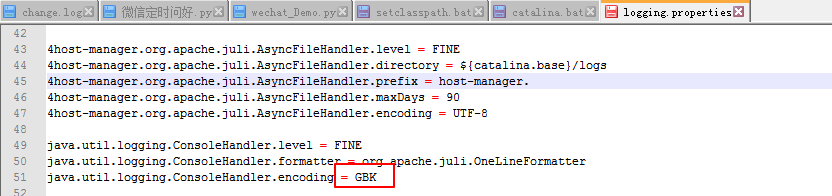
重新启动服务
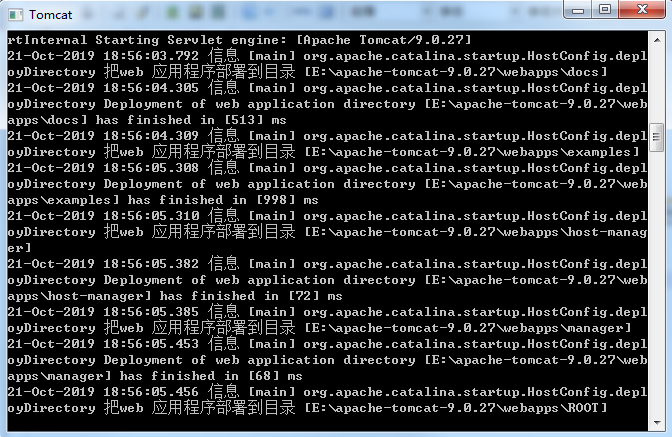
tomcat在windows系统下安装完毕